Фільтри групи Stylize
Група Stylize (Стилізація) зазвичай включає фільтри, що дозволяють імітувати ті або інші прийоми роботи з зображенням за рахунок зсуву пікселів або підвищення контрасту: перетворення плоского зображення в барельєф, оконтурювання зображення та інші. У даній програмі представлений один фільтр цієї групи - (Slowing Edges (Світіння країв).
Фільтр Glowing Edges
Фільтр Glowing Edges (Світіння країв) призначений для імітації лінійного малюнка світяться лініями на темному тлі (рис. 12.56).
Значення в поле Edge Width (Ширина країв) визначає товщину штрихів лінійного малюнка в діапазоні від 1 до 14.
В поле Edge Brightness (Яскравість) в діапазоні від 0 до 20 встановлюють рівень "світіння" фарб лінійного малюнка, а в поле Smoothness (Пом'якшення) в діапазоні від 1 до 15 - ступінь їх сглаженности.
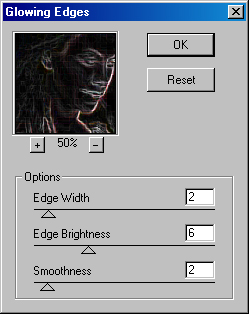
Рис 12.56. Діалогове вікно Glowing Edges
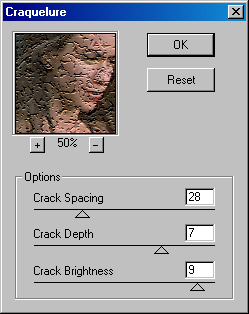
Рис 12.57. Діалогове вікно Craquelure
Фільтри групи Texture
Фільтри групи Texture (Текстура) призначені для створення і заповнення зображення або його фрагментів повторюваними декоративними малюнками або будь-якими текстурами, характерними для різних матеріалів.
Фільтр Craquelure (кракелюр) призначений для імітації стану старовинної олійного живопису, яка з часом і особливо при неналежному зберіганні покривається характерними тріщинами (кракелюр) (рис. 12.57).
Значення в поле Crack Spacieg (Інтервали) визначає загальну "тріщини-ватость" зображення в діапазоні від 2 до 100: чим нижче значення, тим більше тріщин утворюється на поверхні.
В поле Crack Depth (Глибина тріщин) в діапазоні від 0 до 10 встановлюють глибину тріщин, а в поле Crack Brightness (Освітленість) в діапазоні від Про до 10 - їх рельєфність.
Фільтр Grain (Зерно) дозволяє перетворити зображення в сукупність великих колірних зерен, які в цілому створюють враження відбитка кольорової літографії (рис. 12.58).
Значення в поле Intensity (Інтенсивність) опреддойг величину зерна в діапазоні від 0 до 100.
В поле Contrast (Контраст) в діапазоні від 0 до 100 Встановлюється рівень відмінності між квітами зерен.
У списку Grain Тyре (Зерно) можна вибрати один з типів зерна:
Рис 12.59. Діалогове вікно Mosaic Tiles
Фільтр Mosaic Tiles
Фільтр Mosaic Tiles (Мозаїчні фрагменти) призначений для імітації зображення у вигляді мозаїки з кахельних елементів (рис. 12.59).
Значення в поле Tile Size (Розмір фрагментів) визначає величину кахлів в діапазоні від 2 до 100, а в поле Grout Width (Величина зазорів) в діапазоні від 1 до 15 - величину проміжків між ними.
Рівень освітленості проміжків встановлюється в поле Lighten Grout (Яскравість зазорів) в діапазоні від 0 до 10.
Фільтр Patchwork (Цвітна плитка) служить для створення імітації зображення, складеного з плиток різного кольору (рис: 12.60).
Значення в поле Square Size (Розмір квадратів) визначає розмір підстави квадратних плиток в діапазоні від 1 до 10, а в поле Relief (Рельєфність) - їх висоту в діапазоні від 0 до 25-
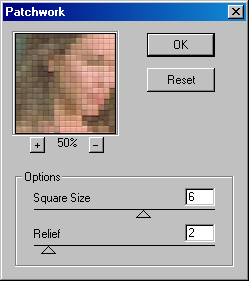
Рис 12.60. Діалогове вікно Patchwork
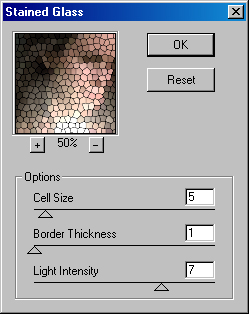
Рис 12.61. Діалогове вікно Stained Glass
Фільтр Stained Glass
Фільтр Stained Glass (Вітраж) дозволяє перетворити зображення в сукупність п'ятигранних кольорових елементів, що нагадують вітражне скло, скріплюються свинцевими перемичками (рис. 12.61).
Значення в поле Sell Size (Розмір осередків) визначає величину елементів вітража в діапазоні від 2 до 50.
В поле Border Thickness (Товщина кордонів) встановлюється товщина (як би свинцевих) перемичок між стеклами в діапазоні від 1 до 20.
В поле Light Intensity (Яскравість світла) в діапазоні від 0 до 10 визначається інтенсивність невидимого джерела освітлення, без якого вітраж неможливий.
Фільтр Texturizer (Текстурізатор) являє собою самостійний інструмент, що входить, крім того, складовою частиною в багато інших фільтри, в яких трансформоване зображення "наноситься" на текстурну основу.
У списку Texture (Текстура) діалогового вікна (рис. 12.62) можна вибрати "основу", на яку наноситься зображення:
За допомогою варіанту Load Texture (Завантажити) можна використовувати інше зображення у форматі програми Adobe. Photoshop (PSD) в якості основи для текстури.
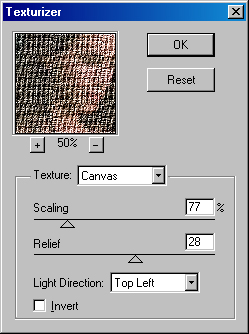
Рис 12.62. Діалогове вікно Texturizer
Масштаб текстури визначається в поле Scaling (Масштаб) в діапазоні від 50 до 200%.
Поле Relief (Рельєф) визначає товщину текстури в діапазоні від 0 до 50.
Рельєфність текстури підкреслюється напрямком світла, яке вибирається в списку Light Direction (Світло);